手机如何全部删除文档 手机WPS Office如何批量删除文档
日期: 来源:铲子手游网
手机如何全部删除文档,手机已经成为我们生活中不可或缺的一部分,我们几乎可以通过它来完成各种任务,包括查阅资料、编辑文档等等,而WPS Office作为一款功能强大的手机办公软件,更是为我们提供了便捷的文档处理工具。在使用手机WPS Office编辑文档的过程中,我们难免会遇到需要删除多个文档的情况。手机WPS Office如何批量删除文档呢?接下来我们将一起探讨这个问题。
手机WPS Office如何批量删除文档
步骤如下:
1.打开手机进入系统,点击桌面【WPS Office】软件。
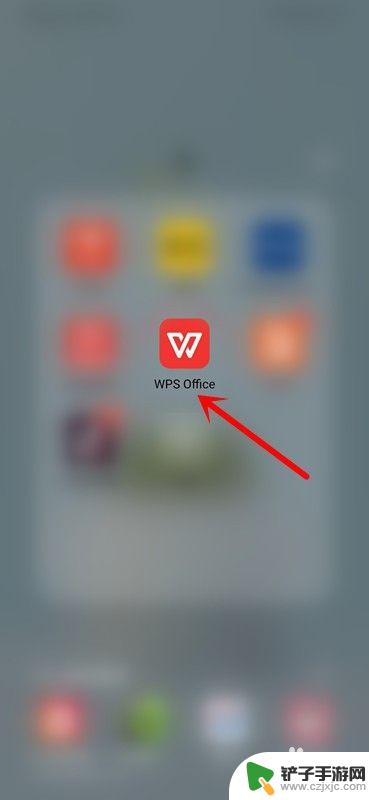
2.进入后,点击左上角【打开】。
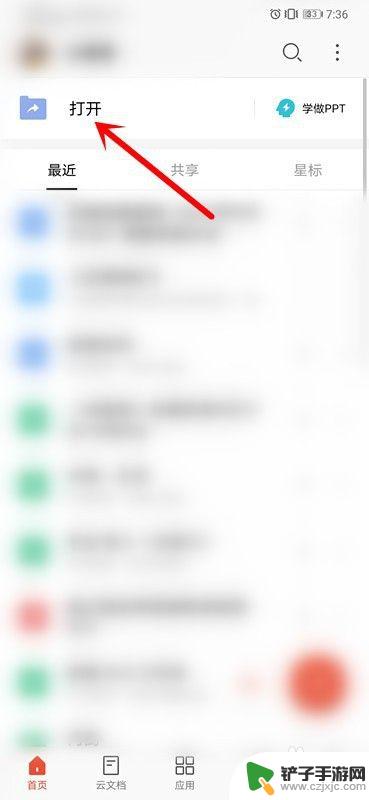
3.打开后,选择需要删除的文档类型。
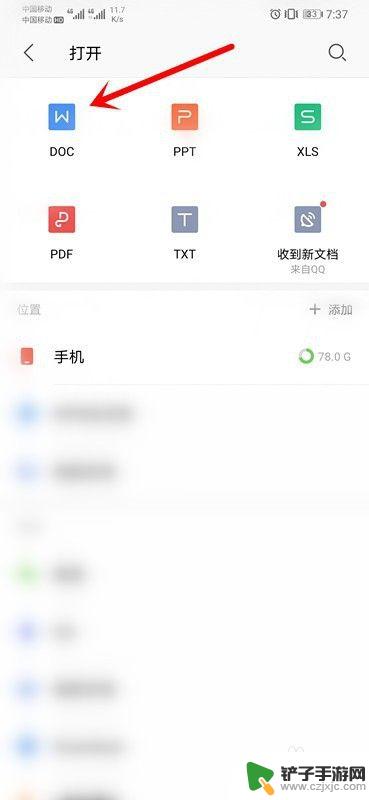
4.进入所有文档,点击右上角【竖三点】。
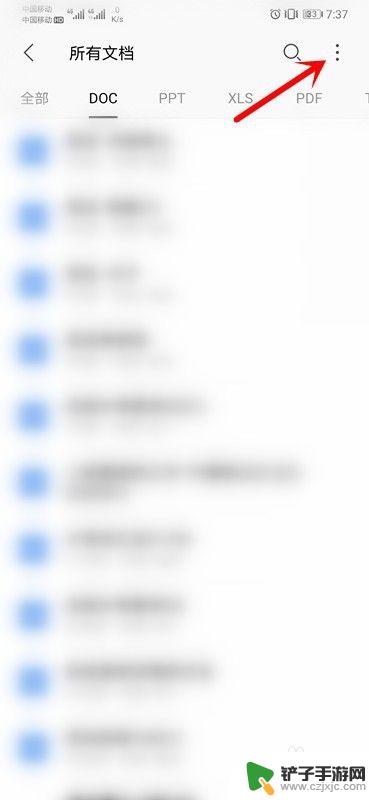
5.在弹出的小窗口,点击【删除】。选择要删除的文档。
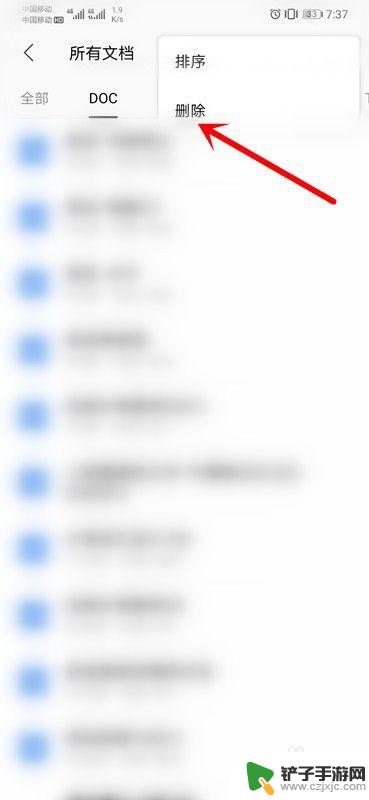
6.最后,选择好之后,点击底部【删除文档】即可。
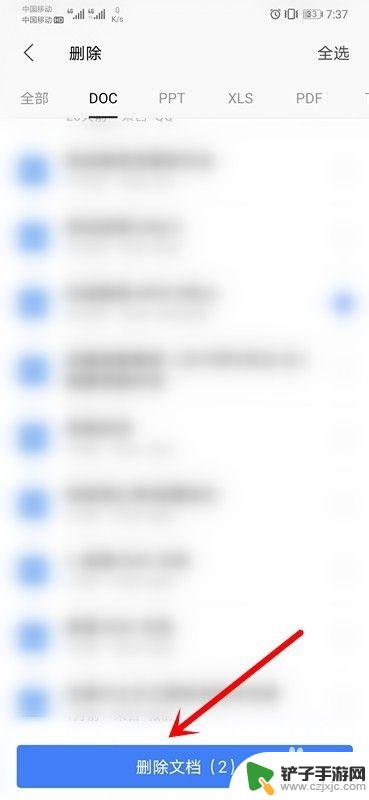
7.方法总结:
1、打开手机WPS Office软件。
2、点击打开,选择要删除的文档类型。
3、进入所有文档,点击右上角竖三点。
4、点击删除,选择要删除的文档。
5、点击底部删除文档即可。
以上是手机如何删除文档的全部内容的方法,如果您不清楚,可以按照以上小编的操作方法进行操作,希望能对大家有所帮助。














